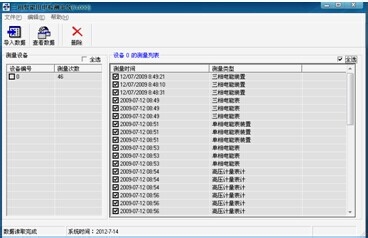HDGC3551 智能用电检查仪数据管理说明
1.软件的安装/卸载
2.软件运行环境
操作系统:中文简体windows98版本以上
CPU:PIII 以上
内存:128MB以上
硬盘:安装盘至少有300M的空间
显示器分辨率:1024×768以上
3.软件安装
在光盘上找到<<智能用电检测系统Setup>>,双击运行。出现如下界面:

点击下一步(N) >按钮继续安装程序:

4.软件卸载
执行:开始→程序→【智能用电检测系统】→【卸载智能用电检测系统】,开始卸载软件:
首先弹出以下对话框,如需要备份,则手动将数据库文件备份。

然后点击“确定”按钮,出现以下卸载对话框。

点击下一步(N) >系统开始卸载
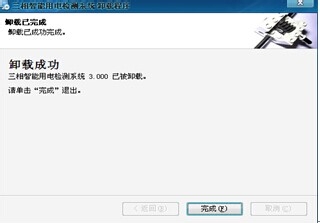
点击完成(F)卸载成功。如果安装路径下有未删除的文件,请手动删除.
5.软件运行主界面
点击【开始】菜单,选”程序\智能用电检测系统\点击智能用电检测系统”,如图:
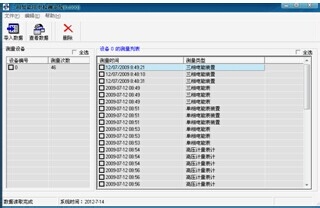
6.导入数据
功能描述:检测仪的数据导入U盘后,用户只要将U盘插入计算机,然后执行该功能即可将数据导入本系统中.
操作步骤:执行【文件】菜单-【导入】命令,或者点击导入按钮,
弹出【导入数据】对话框
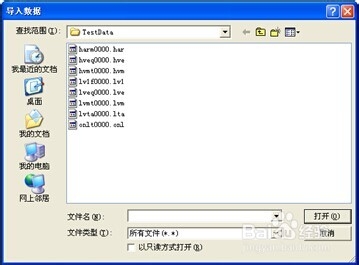
用户选择文件目录后,然后再选择文件,文件可以多选(建议用户一次全部选择导入),按[Ctrl]键可以选择不连续的文件,按[Shift]键可以选择连续的文件,然后点击[打开(O)],导入完成后,系统主界面将显示导入的数据。

7.查看数据
执行【编辑】菜单-【查看】命令,或者点击相看按钮,弹出【详细测量数据】界面如下:或者在主界面中设备测量列表双击数据项。

8.导出报表
在”详细测量数据”窗口中,点击【导出Excel】按钮,数据即可自动导出到Excel中,并保存起来;或者在主界面工具栏中点击【导出Excel】按钮,即可导出勾选的数据项目。
同时导出多条数据:在主界面中选择需要导出的所有数据条目后,点击工具栏按钮中的导出Excel或点击编辑菜单下【导出至Excel】即可同时导出多条数据。
注意:如果您需要使用导出报表功能,请先装Microsoft Excel(2000以上版本)。
9.删除
在”主界面”中,把需要删除的数据钩选,然后点击工具栏中【删除】按钮,然后弹出确认删除对话框

点击【确定】删除数据,点击【取消】不删除.
删除所有数据
如果需要全部删除数据,只需要选中测量设备中【全选】复选框即可选择全部数据,然后点击删除按钮即可全部删除。
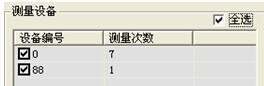
删除设备ID所有测量数据
如果需要删除某一设备ID的全部测量数据,则选中设备ID的测量列表中【全选】复选框即可选择全部数据,然后点击删除按钮即可删除该设备ID的所有测量数据。